목차
현대 사회에서 원격 작업은 이제 일상이 되었습니다. 하지만 원격 접속 솔루션 선택부터 설정까지, 기술적인 문제에 부딪히는 경우가 많죠.
'크롬 원격 데스크톱'은 이러한 문제를 해결해주는 간편하고 효율적인 도구입니다.
이 글에서는 크롬 원격 데스크톱의 설치부터 사용법, 심화 기능까지 단계별로 안내해 드리며, 원격 작업을 더욱 쉽고 안전하게 만들어드릴 것입니다.
1. 크롬 원격 데스크톱이란?
1.1. 크롬 원격 데스크톱의 정의와 기능
크롬 원격 데스크톱은 구글에서 제공하는 원격 제어 서비스로, 인터넷이 연결된 어디서나 안전하게 다른 컴퓨터에 접속할 수 있게 해 줍니다.
이 서비스는 무료이며, 간단한 설치와 설정을 통해 즉시 사용할 수 있습니다.
원격으로 파일을 전송하거나, 다른 컴퓨터의 프로그램을 사용하는 것이 가능하며, 심지어 스마트폰에서도 접속이 가능합니다.
1.2. 다른 원격 데스크톱 솔루션과의 비교
크롬 원격 데스크톱은 다른 원격 접속 솔루션들과 비교했을 때 설치가 간편하고, 사용자 인터페이스가 직관적입니다.
또한, 구글 계정을 통한 보안이 강화되어 있으며, 크로스 플랫폼 지원으로 다양한 운영 체제와 호환됩니다.
2. 크롬 원격 데스크톱 설치하기
2.1. 필요한 시스템 요구사항
크롬 원격 데스크톱을 사용하기 위해서는 구글 크롬 브라우저가 필요합니다.
또한, 원격으로 접속할 컴퓨터에는 크롬 브라우저와 인터넷 연결이 필수적이며, Google 계정으로 로그인되어 있어야 합니다.
Google Chrome
크롬: Windows용 무료 웹 브라우저
chrome.softonic.kr
2.2. 크롬 웹 스토어에서 확장 프로그램 설치 방법
크롬 웹 스토어에 접속하여 '크롬 원격 데스크톱'을 검색합니다.
확장 프로그램을 찾은 후 '추가하기' 버튼을 클릭하면 자동으로 설치가 진행됩니다.
설치가 완료되면 크롬 브라우저의 우측 상단에 아이콘이 생성됩니다.
2.3. 모바일 앱 설치 방법
스마트폰 사용자의 경우, Google Play 스토어나 Apple App Store에서 '크롬 원격 데스크톱' 앱을 검색하여 설치할 수 있습니다.
앱을 설치하고 Google 계정으로 로그인하면 바로 원격 접속이 가능합니다.
3. 크롬 원격 데스크톱 설정하기
3.1. 원격 접속을 위한 기기 준비
원격 접속을 위해, 먼저 원격으로 제어할 컴퓨터에서 크롬 원격 데스크톱을 설정해야 합니다.
크롬 브라우저에서 '원격 접속 시작하기'를 선택하고, Google 계정으로 로그인합니다.
이후에는 컴퓨터에 이름을 부여하고, PIN을 설정하여 보안을 강화합니다.
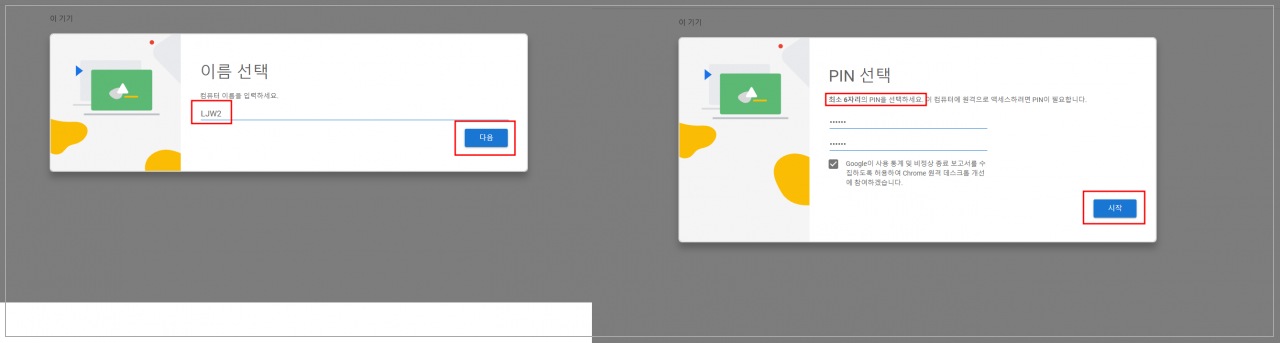
3.2. 접속 코드 생성 및 보안 설정
원격 접속 시, 한 번만 사용할 수 있는 접속 코드를 생성할 수 있습니다. 이 코드는 다른 사용자가 당신의 컴퓨터에 일시적으로 접속할 때 사용되며, 매번 새로운 코드가 생성되어 보안을 유지합니다.
3.3. 여러 기기 등록 및 관리 방법
여러 대의 컴퓨터를 원격으로 관리하고 싶다면, 각 컴퓨터에 크롬 원격 데스크톱을 설치하고 동일한 Google 계정으로 로그인하여 등록합니다.
이후 크롬 원격 데스크톱 웹 페이지나 앱에서 등록된 모든 기기를 볼 수 있습니다.
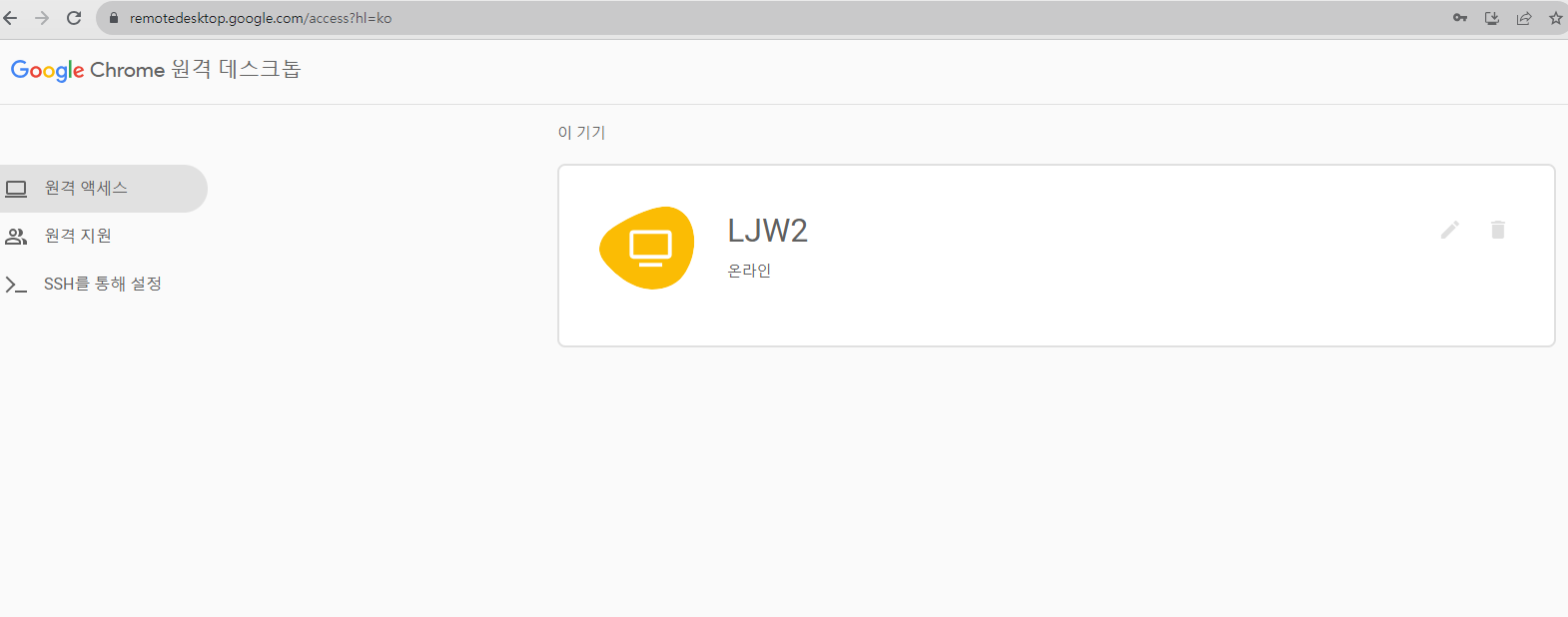
4. 원격 접속 시작하기
4.1. 다른 컴퓨터에 접속하는 방법
원격으로 접속하고자 하는 컴퓨터의 이름을 클릭하고, 사전에 설정한 PIN을 입력하여 접속합니다.
이렇게 하면 원격 컴퓨터의 화면이 나타나며, 마우스와 키보드를 사용하여 제어할 수 있습니다.
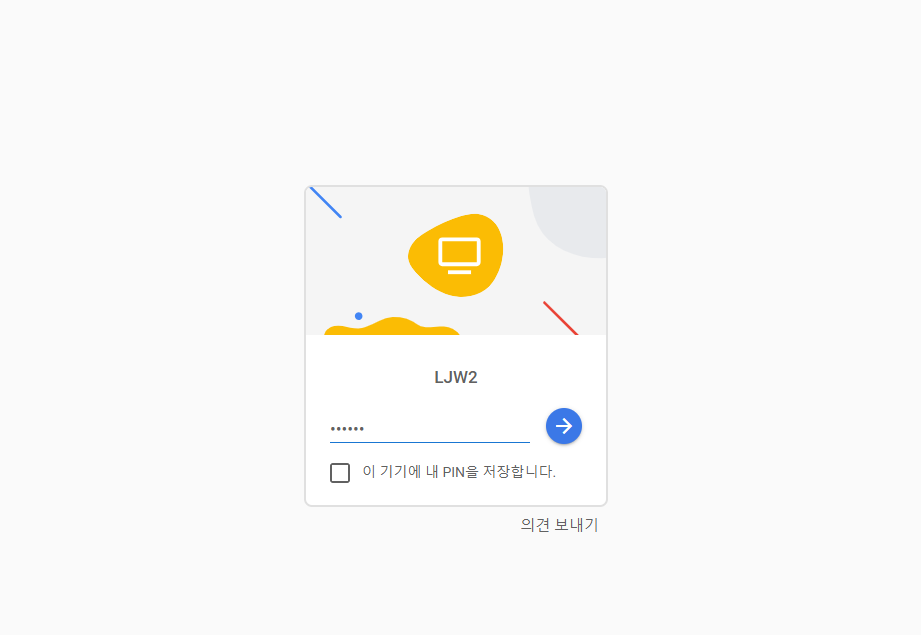
4.2. 모바일 기기에서 접속하는 방법
모바일 앱을 통해서도 원격 접속이 가능합니다.
앱을 열고 원격으로 접속하고자 하는 컴퓨터를 선택한 후, PIN을 입력하여 접속합니다. 모바일 화면에서도 컴퓨터를 제어할 수 있습니다.
4.3. 접속 중 발생할 수 있는 문제와 해결책
접속 중 문제가 발생한다면, 먼저 인터넷 연결을 확인하세요.
그래도 문제가 해결되지 않는다면, 크롬 원격 데스크톱 확장 프로그램을 재설치하거나, Google 고객 지원 페이지를 참조하세요.
5. 보안
5.1. 원격 접속 시 보안 유지 방법
원격 접속 시 보안을 유지하기 위해, 항상 강력한 PIN을 설정하고, 정기적으로 변경하는 것이 좋습니다.
또한, 불필요한 원격 접속 권한은 즉시 삭제하여 보안을 강화하세요.
5.2. 접속 기록 및 데이터 관리
크롬 원격 데스크톱은 접속 기록을 남기므로, 언제 어디서 누가 접속했는지 확인할 수 있습니다.
이를 통해 더욱 안전한 원격 작업 환경을 유지할 수 있습니다.
5.3. 안전한 원격 작업 환경 구축 팁
안전한 원격 작업 환경을 구축하기 위해, 최신 보안 패치와 안티바이러스 소프트웨어를 사용하는 것이 중요합니다.
또한, VPN을 통한 접속을 고려하여 데이터를 보호하세요.

6. 실제 사용 사례
6.1. 크롬 원격 데스크톱을 활용한 업무 환경
크롬 원격 데스크톱은 집이나 이동 중에도 사무실 컴퓨터에 접속하여 업무를 볼 수 있게 해 줍니다.
이를 통해 유연한 근무 환경을 구축할 수 있습니다.
6.2. 원격 교육에서의 활용 사례
원격 교육에서도 크롬 원격 데스크톱을 활용할 수 있습니다.
강사는 학생들의 컴퓨터에 접속하여 직접 지도하거나, 실습을 진행할 수 있습니다.
6.3. 개인 용도로 활용하는 다양한 방법
개인 사용자는 크롬 원격 데스크톱을 통해 집에 있는 컴퓨터에 접속하여 개인 파일에 접근하거나, 멀리 떨어진 가족의 컴퓨터 문제를 해결할 수 있습니다.
결론
이 글에서는 크롬 원격 데스크톱의 기본 사용법부터 고급 기능, 보안 유지 방법에 이르기까지 상세히 안내해 드렸습니다.
이제 여러분도 이 정보를 바탕으로 원격 작업을 시작하거나, 기존의 원격 작업 환경을 개선할 수 있을 것입니다.
'IT,컴퓨터' 카테고리의 다른 글
| 효과적인 SEO 최적화 방법(검색엔진 상위노출의 비밀) (0) | 2023.12.16 |
|---|---|
| 2023년 최신 워드프레스 홈페이지 제작 트렌드와 팁 (4) | 2023.12.16 |
| 블로그 썸네일 무료로 쉽게 만드는 방법(캔바) (0) | 2023.12.10 |
| 미래세대를 위한 코딩 교육의 필요성 (0) | 2023.12.05 |
| 인터넷으로 자동차등록증 재발급하는 방법 (0) | 2023.11.04 |




